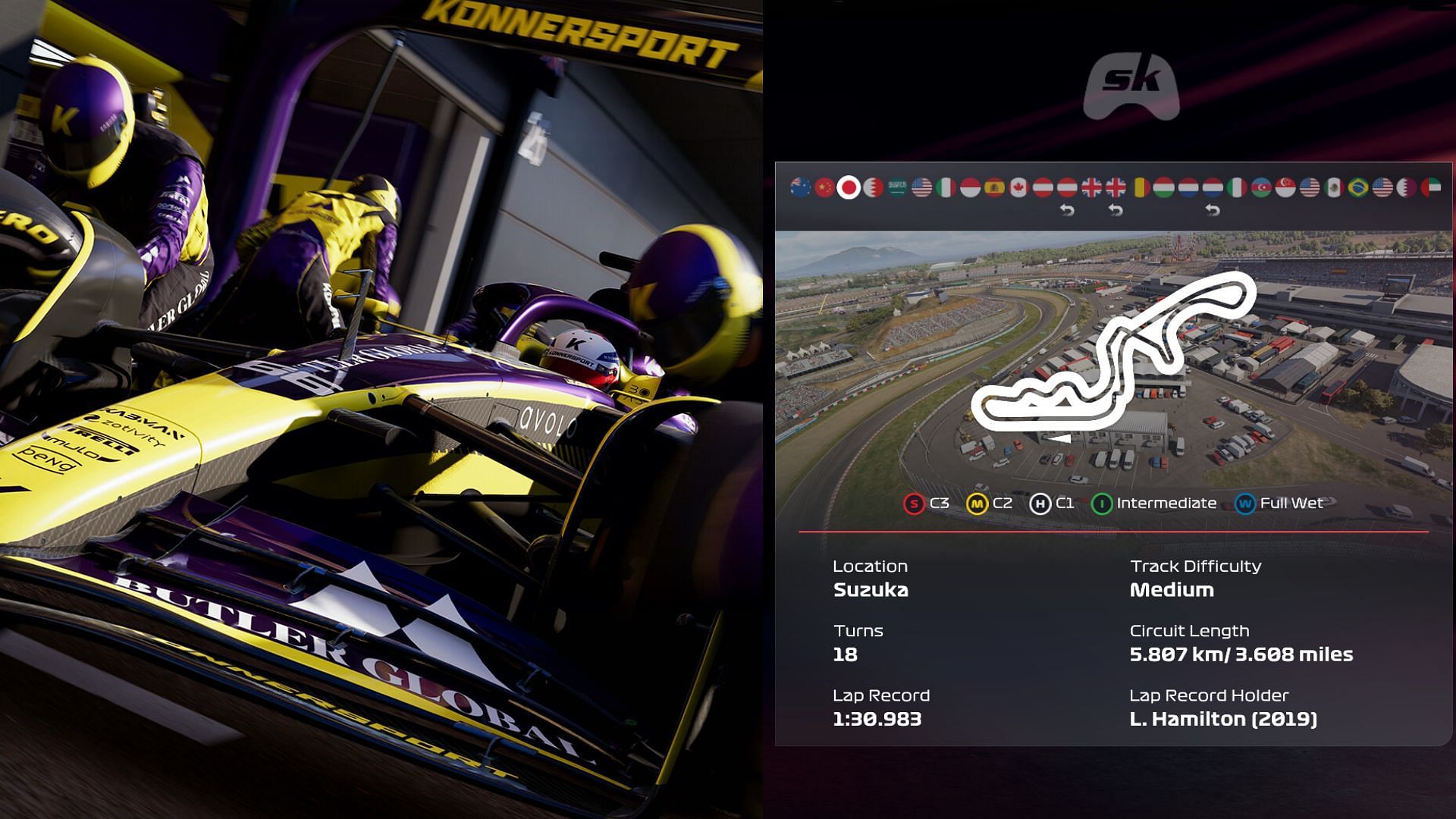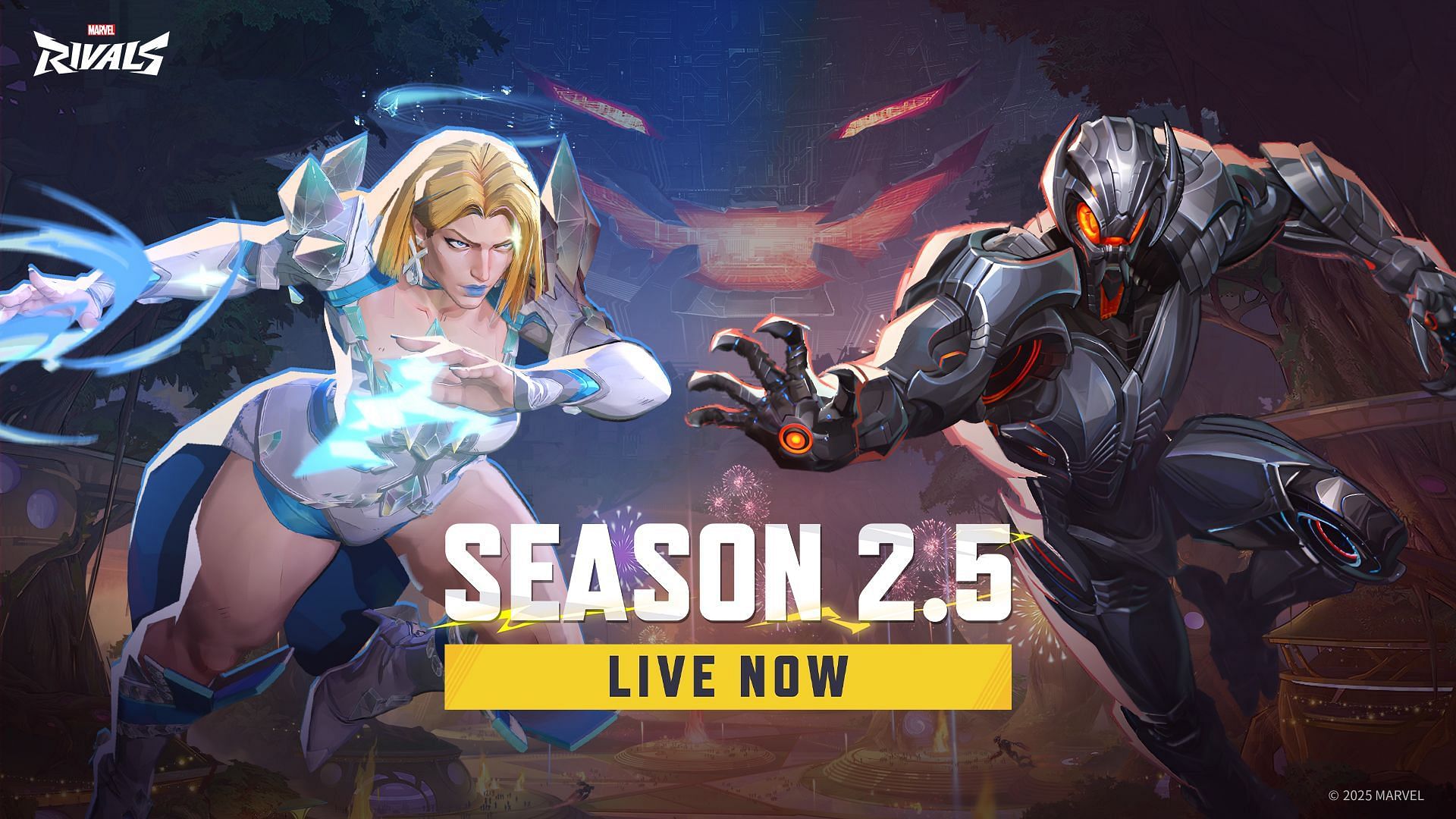Elden Ring Nightreign Проблемы с Fatal Error и черным экраном: Возможные решения для пробования

Elden Ring Nightreign наконец-то здесь, и хотя он выглядит великолепно на ПК, некоторые игроки сталкиваются с Ошибками Fatal Error и внезапными зависаниями на черном экране, особенно во время загрузки или интенсивных боев с боссами.
Несмотря на то что движок игры получил некоторые значительные улучшения (такие как обновленное освещение и более быстрая потоковая передача текстур), он по-прежнему сохраняет те же проблемы производительности, что и в оригинальном Elden Ring — наиболее заметно это торможение и ошибки в день релиза.
Итак, что вызывает это, и можете ли вы что-то сделать, чтобы это исправить? Вот быстрое руководство.
Примечание: Это руководство предоставляет временные решения; это не гарантированное исправление, и результаты могут варьироваться. Мы уже получили День 1 патч, что означает, что разработчики работают над решением широких проблем как можно быстрее.
Черный экран и сбои Fatal Error в Elden Ring Nightreign: В чем может быть причина?

Проблема, похоже, возникает в основном, когда загрузка вашего ЦП резко возрастает. Игра не слишком требовательна к видеопамяти — даже на разрешении 1440p она остается ниже 6 ГБ — но ваш процессор может быть перегружен, особенно если у вас запущены фоновые приложения. Ошибка Fatal Error в основном возникает, когда Nightreign сталкивается с узким местом в памяти или не может обработать определенные эффекты освещения, которые являются шагом вперед по сравнению с базовой игрой.
Черный экран обычно появляется либо при запуске, либо после экранов загрузки, и часто он связан с проблемами синхронизации или неподдерживаемыми ограничениями частоты кадров.
Возможные решения для устранения черного экрана и ошибок Fatal Error в Elden Ring Nightreign
Вот что помогло при тестировании Elden Ring Nightreign:
1) Ограничьте частоту кадров (не превышайте 60fps)
Nightreign жестко ограничен на уровне 60fps. Даже если вы попробуете заставить его работать выше, физическая система не будет работать плавно.
Рекомендуется использовать либо Rivatuner, либо Nvidia App, либо панель управления вашего GPU (Панель управления Nvidia или AMD Adrenaline) и установить ограничение частоты кадров на уровне 60fps. Это поддерживает стабильную нагрузку на ЦП и предотвращает случайные всплески, которые могут вызывать как торможение, так и сбои Fatal Error.
Если ваше устройство не особенно мощное, просто снизьте его до 30 fps. Хотя это не идеально, такое регулирование обеспечивает более плавное распределение кадров и помогает предотвратить мерцание экрана или жесткие сбои.
2) Отключите VRR

VRR не всегда хорошо взаимодействует с такими играми, как Nightreign, где физика и рендеринг напрямую связаны со временем кадра. Перейдите в настройки дисплея Windows, найдите настройки вашего монитора и отключите VRR вручную. Вам необходимо перезагрузить ПК после отключения; в противном случае изменение не вступит в силу.
Затем перейдите в настройки игры и убедитесь, что V-Sync включен — как в игре, так и в драйвере вашего GPU. Это предотвращает разрывы и помогает стабилизировать черный экран и пропуски кадров при загрузке или переключении между областями.